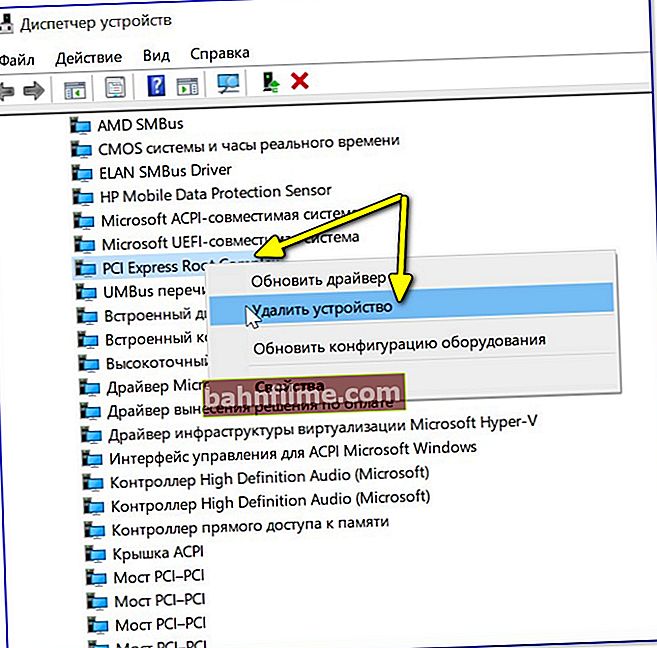Xin chào.
Xin chào.
Trong bài viết hôm nay, tôi muốn đề cập đến một lỗi khá "khó chịu" (mã 12, màn hình bên dưới 👇) xảy ra cả khi kết nối thiết bị mới và khi sử dụng ...
Nói chung, nó thường ảnh hưởng đến card màn hình thứ hai, bộ điều hợp mạng (Ethernet, Wi-Fi, Bluetooth) và card âm thanh. Tất nhiên, một thiết bị gặp lỗi như vậy là hoạt động bình thường. sẽ không có chế độ (ví dụ, nếu nó chạm vào card mạng của bạn, thì PC / laptop sẽ không có Internet ...).
Dưới đây là một số lý do thường dẫn đến vấn đề này. Bạn nên kiểm tra cái này từng cái một, theo thứ tự mà chúng được đưa ra trong ghi chú của tôi.
*

Ví dụ về lỗi: "Không đủ tài nguyên miễn phí ... (Mã 12)"
*
Bạn có thể tư vấn những gì khi bạn xuất hiện. lỗi này
👉 BƯỚC 1
Và vì vậy, đầu tiên, hãy kiểm tra xem thiết bị được kết nối tốt như thế nào với khe cắm trên chiếu. bảng. Cố gắng mở đơn vị hệ thống và kết nối lại thiết bị "có vấn đề" (sẽ không thừa để thổi bụi ra khỏi khe cắm).
Nếu có một số khe cắm khả dụng, bạn nên thử kết nối thiết bị với một khe cắm khác.

Một ví dụ là một người bạn đời như vậy. lệ phí
Lưu ý: xin lưu ý rằng nếu bạn có 4 khe PCI-E trên bo mạch chủ của mình, điều này không phải lúc nào cũng có nghĩa là bạn có thể kết nối 4 card màn hình NVidia (ví dụ) và sử dụng tất cả!
Kiểm tra thông số kỹ thuật cho tấm thảm. bo mạch, cho dù nó có hỗ trợ thao tác này hay không (bạn có thể cần cập nhật BIOS vào BIOS).
*
👉 BƯỚC 2
Lời khuyên này cũng có liên quan cho những người đã kết nối nhiều card màn hình.
Trong cài đặt BIOS có một tham số tương ứng với giải mã 4G của không gian địa chỉ - trên các bo mạch MSI, Gigabyte, nó thường được gọi là "Giải mã 4G trên". Trong cài đặt BIOS, nó là cần thiết bật!
Lưu ý: trên bo mạch của các nhà sản xuất khác, thông số này có thể có tên hơi khác.

Giải mã trên 4G // cài đặt BIOS
Lưu ý: sau khi bật giải mã 4G (nếu không có trình điều khiển nào được cài đặt cho card màn hình chính) - hệ thống có thể khởi động với màn hình đen.
Là một tùy chọn thoát: khởi động tạm thời khi có lỗi (Mã 12), cài đặt trình điều khiển trên thẻ video chính và chỉ sau đó bật giải mã 4G ...
*
👉 BƯỚC 3
Xem chính xác 👉 mẫu chiếu của bạn. bo mạch (👉 kiểu laptop), sang tên chính chủ. trang web của nhà sản xuất và tải xuống các trình điều khiển mới nhất (phiên bản alpha và beta rất không mong muốn).
Trước hết, lời khuyên này liên quan đến trình điều khiển cho tấm chipset (bộ điều khiển). bảng.
Lưu ý: các trình điều khiển mà Windows 10 cài đặt tự động không phải lúc nào cũng hoạt động bình thường. chế độ!

Ảnh chụp màn hình từ trang web chính thức của ASRock
*
ngoài ra, hãy kiểm tra xem nhà sản xuất của bạn không có tấm lót. lên các phiên bản BIOS mới. Tất nhiên, nếu chúng đã (và đã sửa một số lỗi), bạn nên cập nhật. Một vài liên kết dưới đây để trợ giúp!
👉 Hướng dẫn!
1) Cách cập nhật UEFI (BIOS) của bo mạch chủ (ví dụ: ASRock).
2) Cách cập nhật BIOS của máy tính xách tay (ví dụ: HP).
*
Chà, tôi không thể khuyên bạn nên cập nhật Windows lên phiên bản mới nhất hiện tại (lời khuyên này đặc biệt phù hợp với phần cứng mới).
*
👉 BƯỚC 4
Nếu hệ thống làm việc cho bạn trước đây. và đã xảy ra lỗi do cài đặt lại / cập nhật một số phần mềm - kiểm tra, bạn có không khôi phục điểm.
Để xem có những điểm nào: bấm vào Thắng + R, ngoài cửa sổ "Chạy" dán lệnhrstrui và nhấn Enter.

Chọn một điểm để khôi phục hệ thống
Nếu có thể khôi phục hệ thống về ngày trước khi sự cố xảy ra, tôi khuyên bạn nên làm điều đó! 👌
👉 Giúp đỡ!
Làm việc với các điểm khôi phục trong Windows - hướng dẫn từng bước.
*
👉 BƯỚC 5
Nếu tất cả các cách trên không hoạt động, hãy thử 👉 mở trình quản lý thiết bị và thực hiện một số "thao tác":
- trong menu trên cùng, nhấp vào nút "Cập nhật cấu hình phần cứng" ;

Cập nhật cấu hình
- mở rộng tab "Hệ thống thiết bị" và xóa khỏi nó PCI thiết bị (👇). Sau đó ngắt kết nối "Cầu PCI-PCI", tẩy thiết bị gặp sự cố của bạn và khởi động lại máy vi tính;
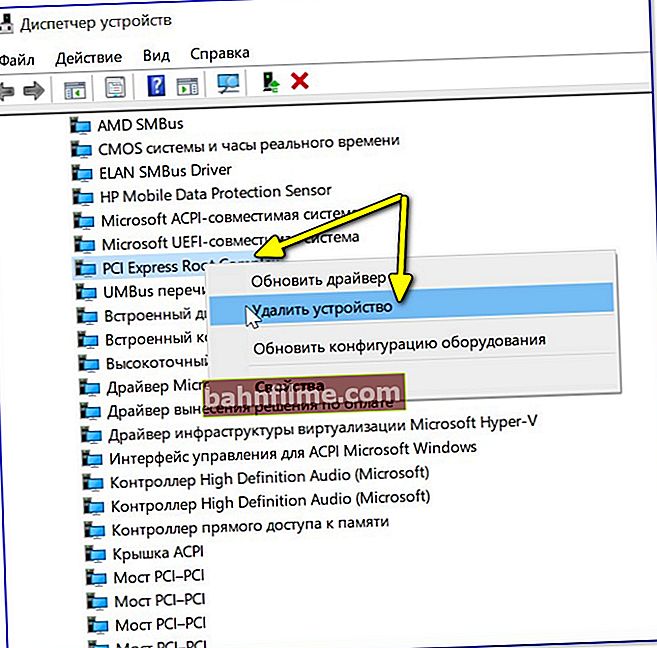
Trình quản lý thiết bị - Xóa thiết bị
- nếu bước trên không hữu ích, thì trong trình quản lý thiết bị trong tab "Lượt xem" bật chế độ "Tài nguyên kết nối" ... Trong chuong "Đầu ra đầu vào" tìm thấy thiết bị có vấn đề - nó phải nằm trong một nhánh như "... Xe buýt PCI" ... Xóa xe buýt này, bao gồm cả bằng cách chọn hộp "Xóa trình điều khiển" ... Sau khi khởi động lại máy tính, các trình điều khiển sẽ được cài đặt lại tự động (và thường thì điều này sẽ giải quyết được vấn đề 👌).
*
👉 BƯỚC 6
Và điều cuối cùng ... Nếu bạn đang sử dụng Windows 10, hãy thử mở cài đặt hệ thống (kết hợp Win + i) và chuyển đến tab "Cập nhật và bảo mật / khắc phục sự cố / công cụ bổ sung" (👇).

Khắc phục sự cố - Cập nhật & Bảo mật - Windows 10
Tab này sẽ trình bày một số thuật sĩ để tự động khắc phục sự cố. Ví dụ, trong trường hợp có vấn đề với bộ điều khiển Ethernet - tại sao không sử dụng trình hướng dẫn cùng tên ?! 👇

Các công cụ khắc phục sự cố bổ sung
*
Nếu bạn đã giải quyết vấn đề theo cách khác - vui lòng cho chúng tôi biết trong phần bình luận! Cảm ơn bạn trước!
Đó là tất cả cho sim này, thành công!
👋